打印机打印发黑怎么处理 多种方式解决
打印机是办公常用的一款设备,但在打印过程中难免会遇到一些问题,比如打印出的文档颜色过深或过黑的情况,导致文档看起来模糊或不清晰。本文将为你提供一系列解决方案,希望能帮助你解决打印机打印发黑的问题。

一、检查和更换墨盒或碳粉
打印机打印发黑的最常见原因之一是墨盒或碳粉问题。墨盒或碳粉的质量差、过期或者缺少墨水/碳粉,都可能导致打印出来的内容发黑。
1、打开打印机的墨盒或碳粉仓,检查墨盒或碳粉是否已经用完或快用完。如果墨水或碳粉少,及时更换新的墨盒或碳粉。

2、有时墨盒或碳粉仓内的污垢会导致打印不清晰或者发黑。用干净的布轻轻擦拭墨盒或碳粉仓的接触点,确保没有墨水残留。
3、如果墨盒已经过期或者损坏,购买适合你打印机型号的替换墨盒或碳粉。
二、打印机驱动程序问题
打印机驱动程序是辅助打印机正常工作的关键组件。如果打印机驱动程序过时或损坏,都可能会导致打印输出异常。如果你不确定如何更新驱动程序,推荐你使用打印机卫士。它可以自动扫描并更新你的打印机驱动程序,确保打印机始终处于最佳工作状态。

 好评率97%
好评率97%
 下载次数:4801881
下载次数:4801881
1、将打印机正常连接到电脑后,打开打印机卫士,点击“立即检测”按钮,软件将自动扫描设备并检查驱动程序。
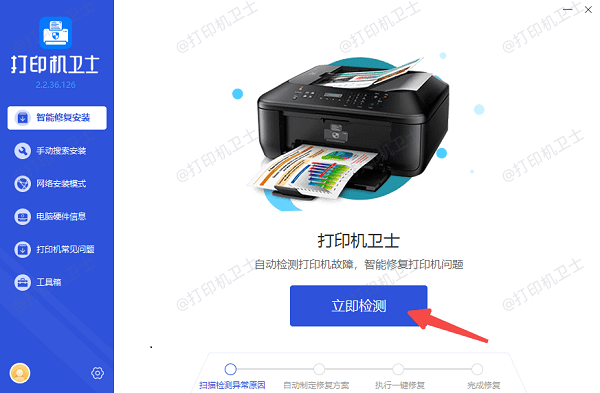
2、如果检测完成后显示驱动异常,点击“一键修复”按钮,安装最新的驱动程序。
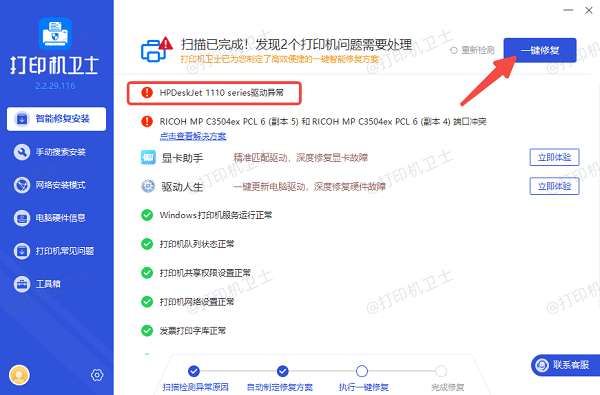
3、完成后重启打印机,测试打印效果是否改善。
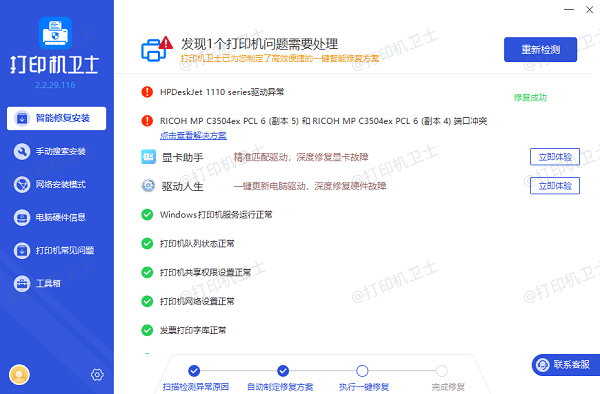
三、检查打印设置
打印机的设置有时也会导致打印结果发黑。例如,打印设置中的“黑白打印”模式、打印质量设置等选项不当,可能会导致打印内容过于黑暗。确保打印设置符合打印需求,可以有效避免这种情况。
1、在电脑上打开打印预览页面,选择打印机,点击“打印设置”。
2、在打印设置中,找到打印质量选项,并将其设置为“标准”或“草稿”模式。避免选择“高质量”模式,因为这可能导致墨水或碳粉使用过多。
3、如果你只是打印黑白文档,可以选择“黑白”打印选项,避免彩色墨水的过多使用。
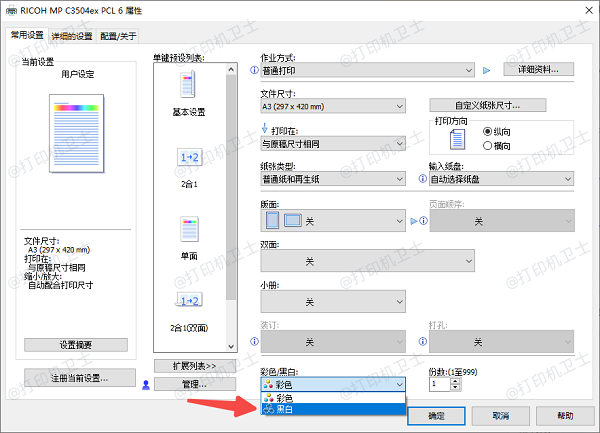
四、打印机内部清洁
打印机内部的灰尘、墨水残留物和其他杂物也可能导致打印质量问题,包括打印发黑。定期清洁打印机可以有效防止这些问题,延长打印机的使用寿命。
1、在清洁打印机之前,务必关闭打印机并拔掉电源线,确保安全。
2、用干净的软布或无纤维擦拭纸轻轻擦拭打印头,去除墨水或碳粉的残留物。

3、打开打印机的盖子,检查是否有过多的墨水、纸屑等物品,及时清理掉。
4、清洁进纸器和滚筒,避免灰尘和纸屑堆积,影响打印质量。
五、打印机的物理损坏
如果以上方法都没有解决问题,可能是打印机本身存在硬件故障。例如,打印机的传感器、喷头或其他组件可能损坏,导致打印异常。此时,需要联系专业的技术支持进行检查和修理。
1、查看打印机面板上的指示灯或显示屏,是否显示错误代码或警告信息。
2、根据打印机的用户手册,排查常见的硬件故障。
3、如果问题依然存在,联系打印机厂商的售后服务,寻求技术支持或安排维修。
以上就是打印机打印发黑的处理方法。希望对你有所帮助。如果有遇到打印机连接、共享、报错等问题,可以下载“打印机卫士”进行立即检测,只需要一步便可修复问题,提高大家工作和打印机使用效率。

 好评率97%
好评率97%
 下载次数:4801881
下载次数:4801881